如何安装中文版Windows 7?对于电脑老手来说,很容易搞定,但是对于我们电脑新手来说,如何安装中文版Windows 7呢?别担心,小编来教你如何下载安装中文版win7
对于大多数用户来说,安装系统就意味着重新安装计算机系统,以使系统工作在最佳状态。但仍有部分用户不知道如何安装。今天给大家介绍一下win7中文版的安装方法。
U盘安装win7所需工具:
1。 U盘一个,最好大于4G
2。安装后一键重装系统软件
具体步骤:
1。制作USB启动盘并下载系统镜像
1。将U盘插入电脑USB口,运行安装栏一键重装系统软件,切换到U盘启动-点击U盘模式。

windows7中文版电脑插画1
2。检查您的U盘,点击一键创建启动U盘,选择UEFI/BIOS双启动

中文版电脑插画2
m.smtshopping.cn选择高级版本。您可以点击查看版本说明。

U盘电脑插画3
4。根据情况,您可以选择是否格式化数据。

中文版电脑插画4
5。单击 ,下载需要安装的系统镜像文件。我们正在重装Win7系统。点击查看Win7系统,然后点击下载系统并创建U盘。

windows7中文版电脑插画5
6。开始下载PE镜像和选择的Win7系统安装镜像文件,耐心等待即可。

windows7中文版电脑插画6
7。下载完成后,开始制作USB启动盘。我们不需要手动完成。我们只要等待它自动完成即可,如图所示。
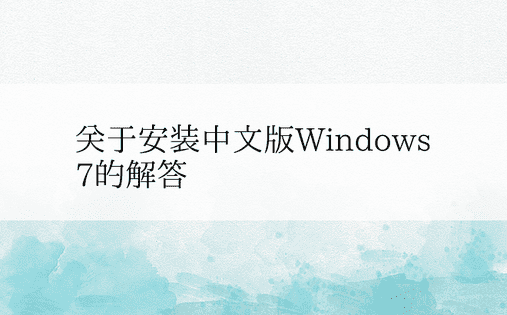
U盘电脑图7
2。重启电脑,进入BIOS重新安装系统
1。重新启动计算机并在启动时按住快捷键。在出现的界面中选择USB选项。 (有的不写USB)它是你的U盘。进入PE选择界面,选择02进入PE系统。一键USB启动快捷键可以在USB启动盘创建工具中查询,或者开机时屏幕下方会出现快捷键提示。 boot对应的键也是启动快捷键。

win7电脑插画8

windows7中文版电脑插画9
注意:如果您使用的是预装的win8或win10系统,使用U盘重装win7系统时,需要先修改BIOS中的一些设置,然后才能从U盘启动重装。 BIOS 设置:
根据您的电脑型号输入BIOS设置:
注意:如果有以下选项,需要修改。如果没有,请跳过它们
1) 将 Secure Boot 更改为已禁用,禁用安全启动
2) 将CSM更改为Enable或Yes,表示兼容
3)将Boot mode或UEFI mode更改为Legacy,表示传统启动方式
4) 将操作系统优化默认值更改为禁用或其他操作系统以禁用默认系统优先级设置
5) 某些型号需要 BIOS 密码才能修改安全启动。找到设置超级用户密码来设置密码
完成以上修改后,按F10保存退出,然后进入PE系统。
2。进入PE系统桌面后,会自动弹出PE安装工具。在这里,勾选下载的Win7系统,选择你的系统盘(一般是C盘)作为目标分区,然后点击安装系统。
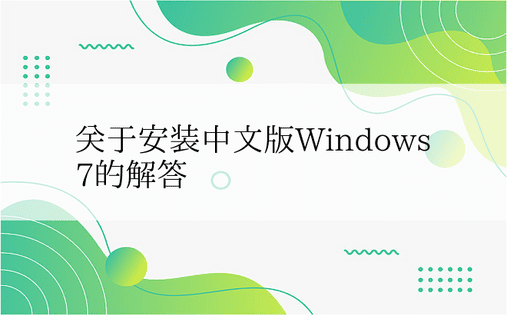
windows7中文版电脑插画10
3。进入系统安装过程。这里不需要进行任何操作。耐心等待完成,然后重新启动计算机以进行下一步安装。

中文版电脑插画11
注意:如果您的电脑有GPT分区,则需要修改硬盘分区格式才能安装Win7(一般原系统预装的是GPT格式的win8/10磁盘)。具体方法是:打开桌面上的分区大师工具-点击你的硬盘-点击上面的硬盘选择将分区表格式转换为MBR格式。转换完成后,打开安装工具并完成步骤2.3。
windows7中文版电脑插画12
4。上述步骤完成后,重新启动计算机,进入最终的系统和驱动安装过程。我们不需要执行这一步。我们只需耐心等待系统部署完成,进入系统桌面即可。

win7电脑插画13

中文版电脑插画14
以上是Windows 7中文版的下载安装方法~